フリーメールをお使いの方へ
 フリーメールをお使いの方へ
フリーメールをお使いの方へ
Yahoo!メールやHotmailなど、一部のフリーメールをお使いの場合、弊社からのメールが届かないことがございます。 この問題は、お使いのフリーメールに設定された迷惑メール防止システムが、過剰に働くことで起きておりますので、 フリーメールをお使いの方は、弊社からのメールを安全なメールとして設定していただく必要がございます。
Yahoo!メール、Yahoo!BBメールの設定方法
(1) Yahoo!メールにログイン
(2) アイコンをクリック
(3) [フィルター] をクリック
(4) [フィルター作成] をクリック
(5) 「From」 の下のボックスに 「@kotora.jp」 と入力
(6) 移動先フォルダを 「受信箱」 に設定
(7) フィルター名に 「株式会社コトラ」 と入力
(8) [保存] をクリック
(1) Yahoo!メールにログイン
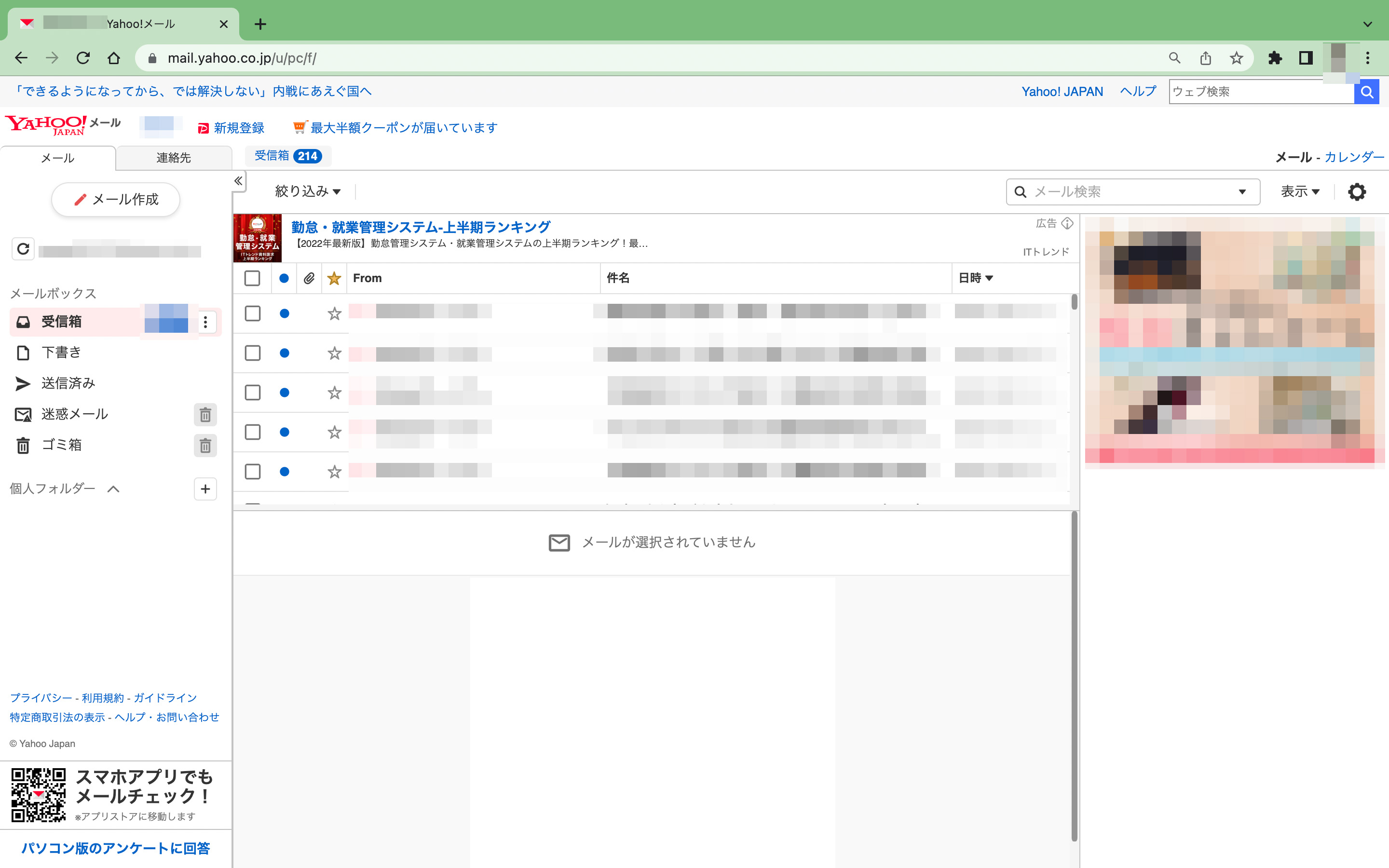
Yahoo!メールログイン画面にアクセスし、IDとパスワードを入力してログインします。
Yahoo!のIDやパスワードを忘れた場合は、こちらのページより再発行をしてください。
(2) アイコンをクリック
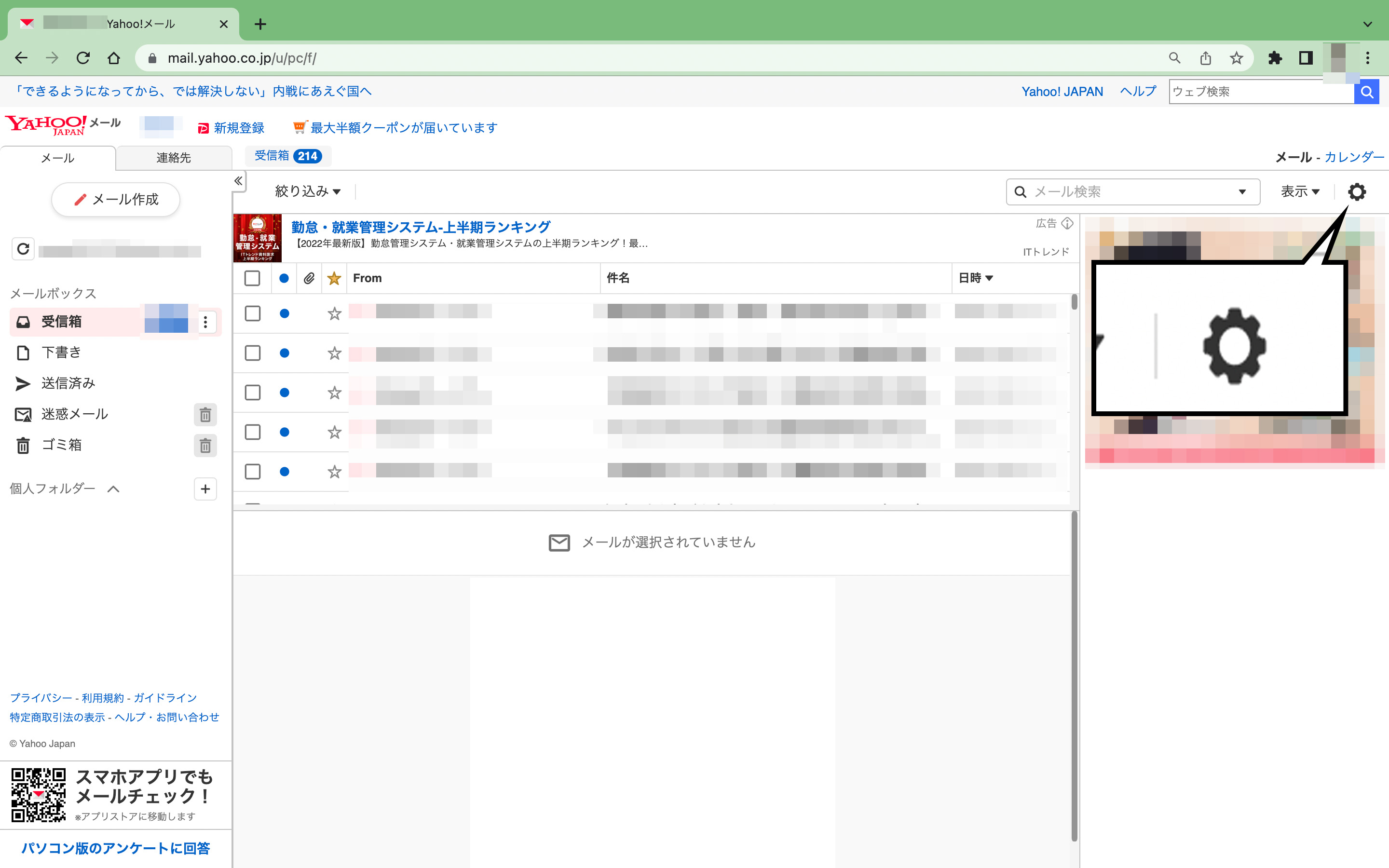
画面右上のアイコンをクリックします。
(3) [フィルター] をクリック
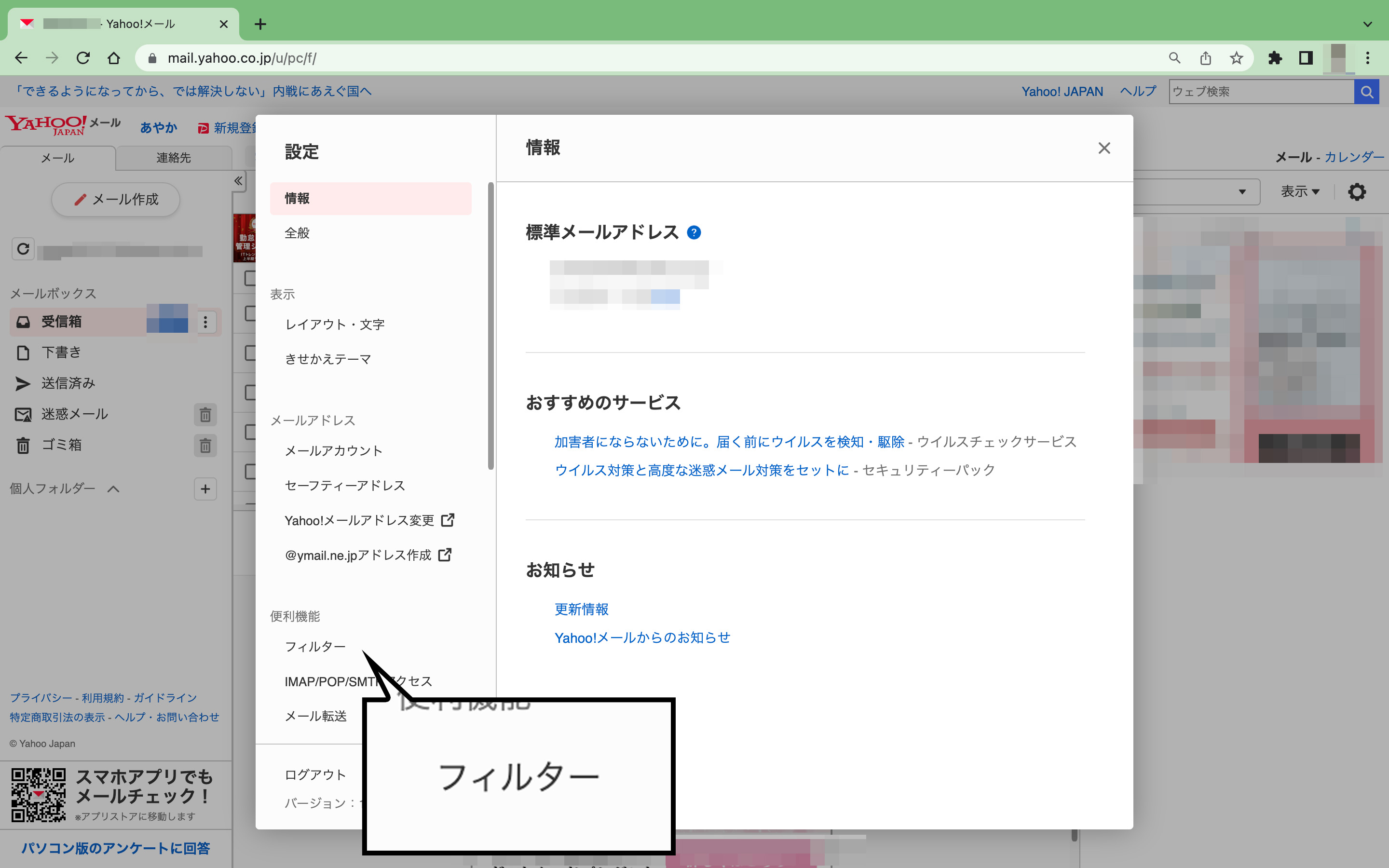
画面左の[フィルター]をクリックします。
(4) [フィルター作成] をクリック
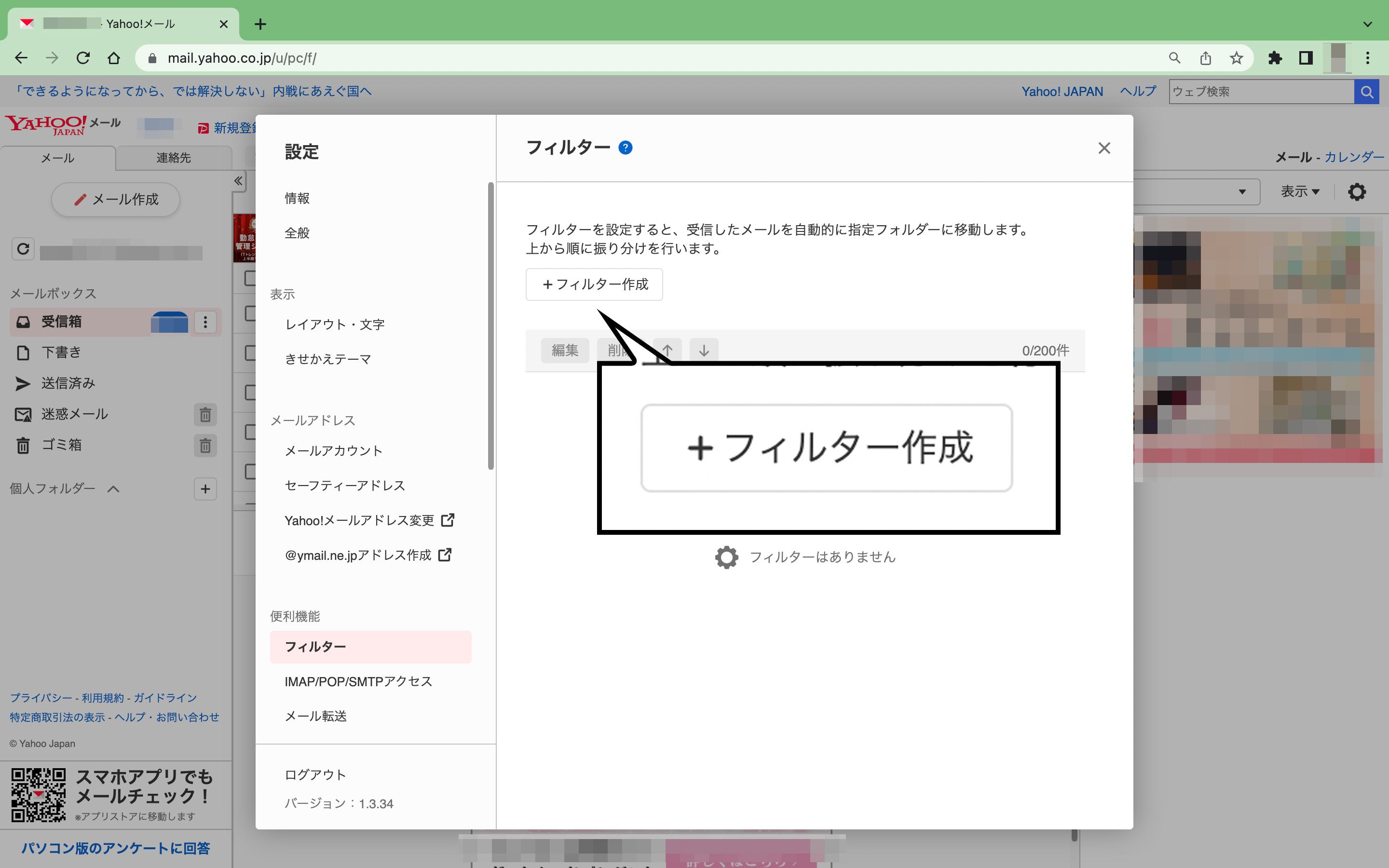
画面中央の[フィルター作成]をクリックします。
(5) 「From」 の下のボックスに 「@kotora.jp」 と入力
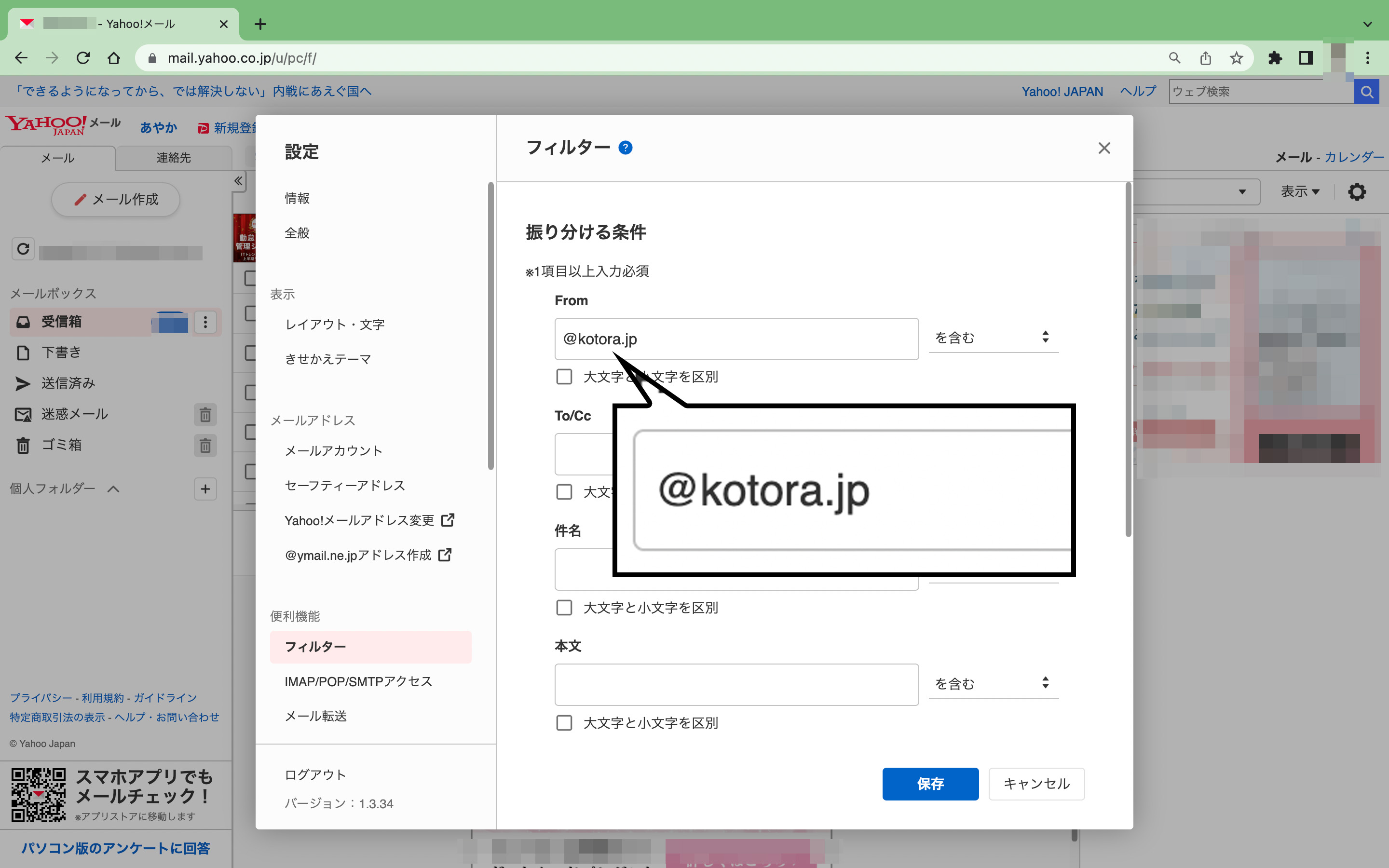
画面中央にある 「From」 の下の入力ボックスに 「@kotora.jp」 と入力します。
(6) 移動先フォルダを 「受信箱」 に設定
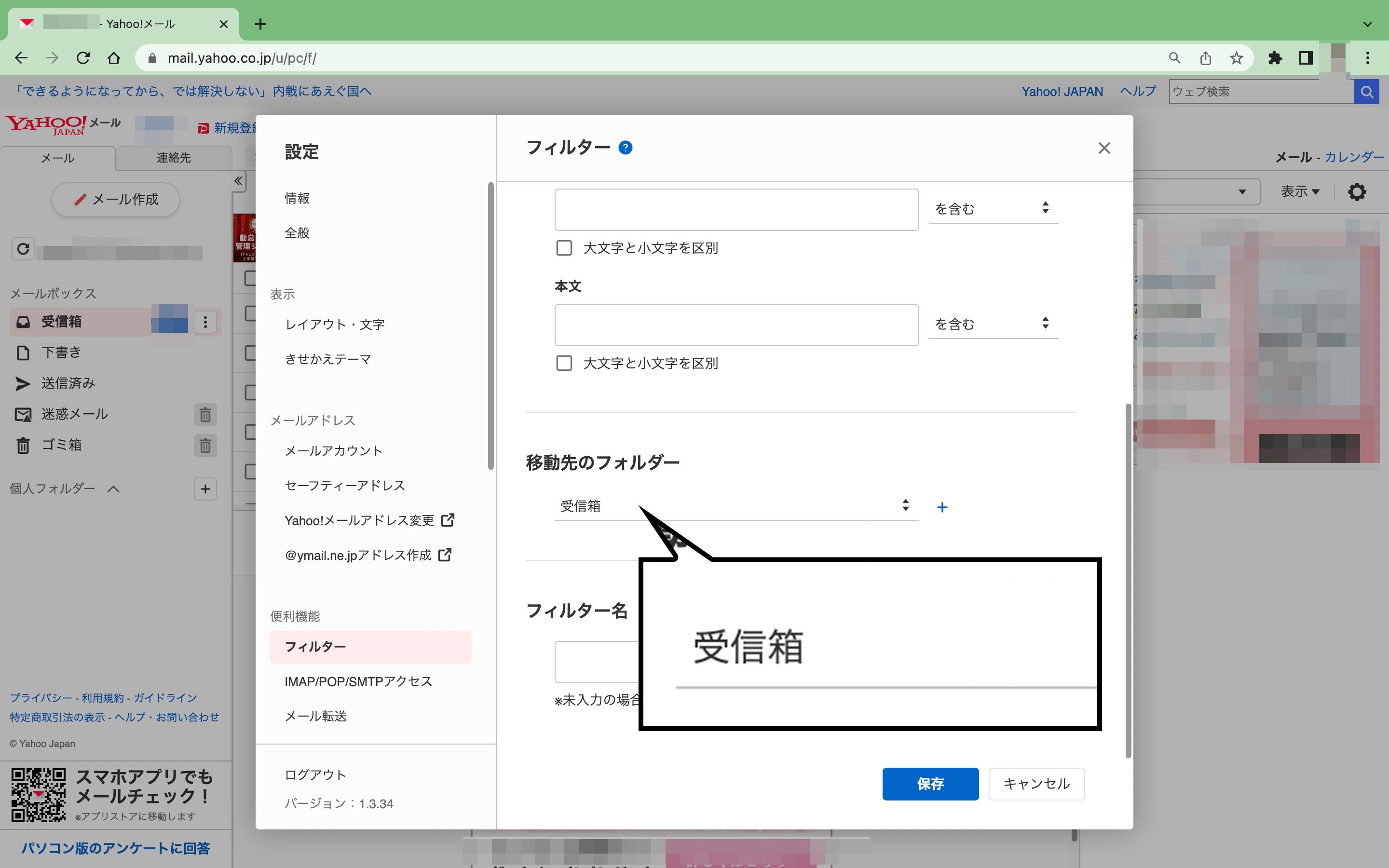
画面下部の選択メニュー 「移動先のフォルダー」 を 「受信箱」 に設定します。
(7) フィルター名に 「株式会社コトラ」 と入力
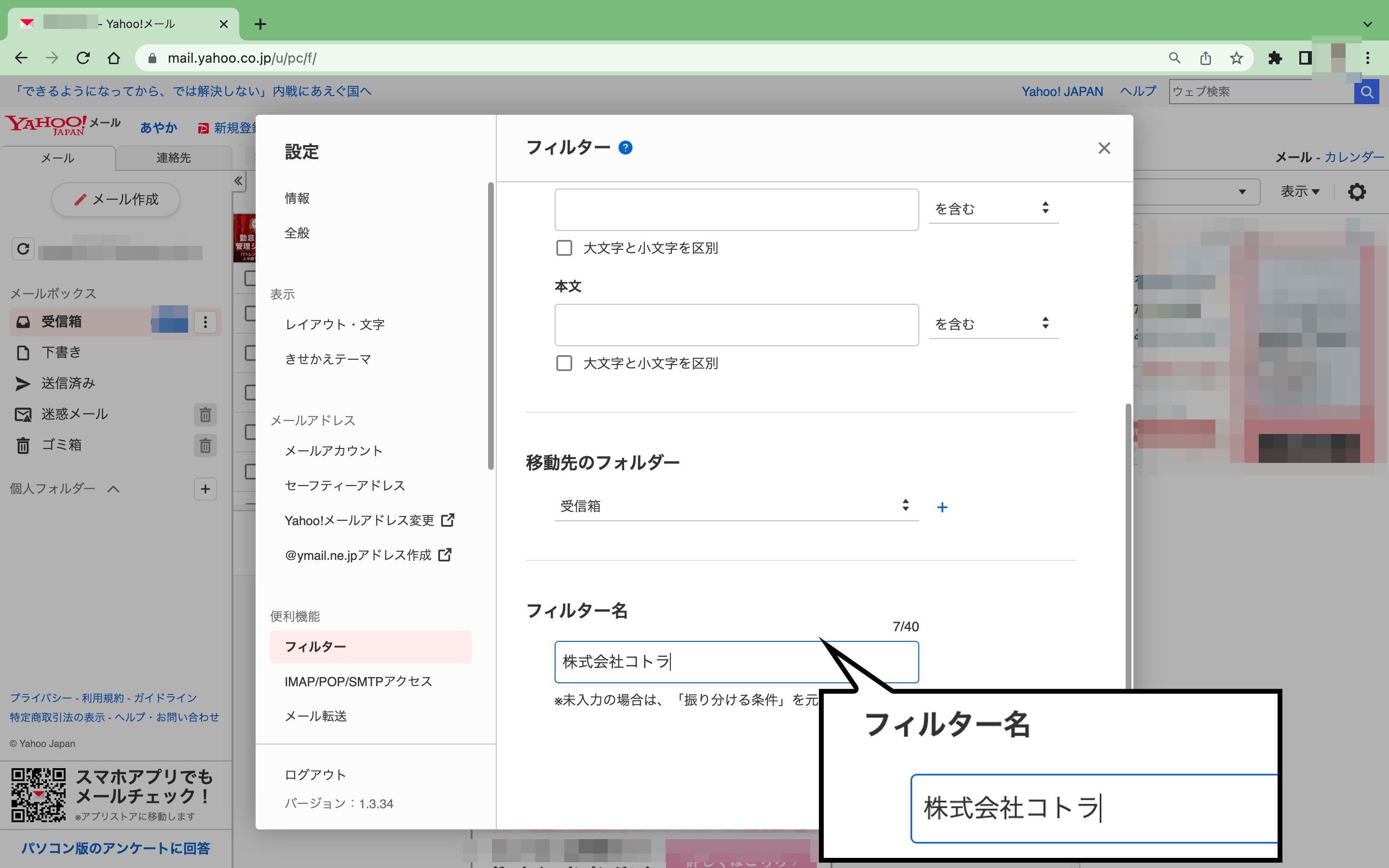
画面中央のフィルター名の入力ボックスに 「株式会社コトラ」 と入力します。
(8) [保存] をクリック
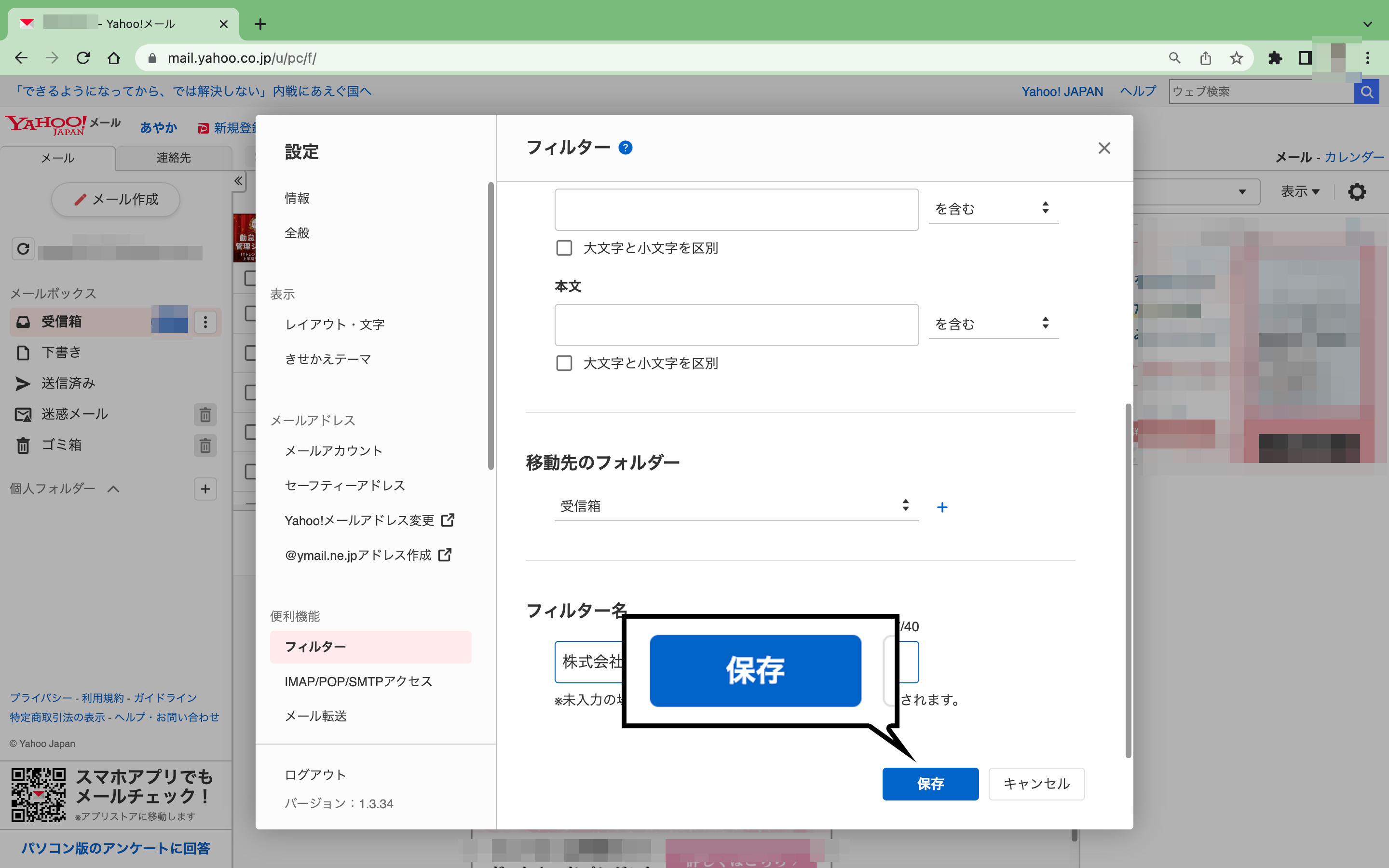
画面左下の[保存]をクリックします。
以上で設定は完了です。
Hotmail・Outlookの設定方法
※Hotmailは2013年にOutlookへ移行しました。
(1) Hotmail・Outlook にサインイン
(2) アイコンをクリック
(3) [Outlook のすべての設定を表示] をクリック
(4) [迷惑メール] をクリック
(5) [追加] をクリック
(6) 入力ボックスに 「kotora.jp」 と入力
(7) [保存] をクリック
(1) Hotmail・Outlook にサインイン
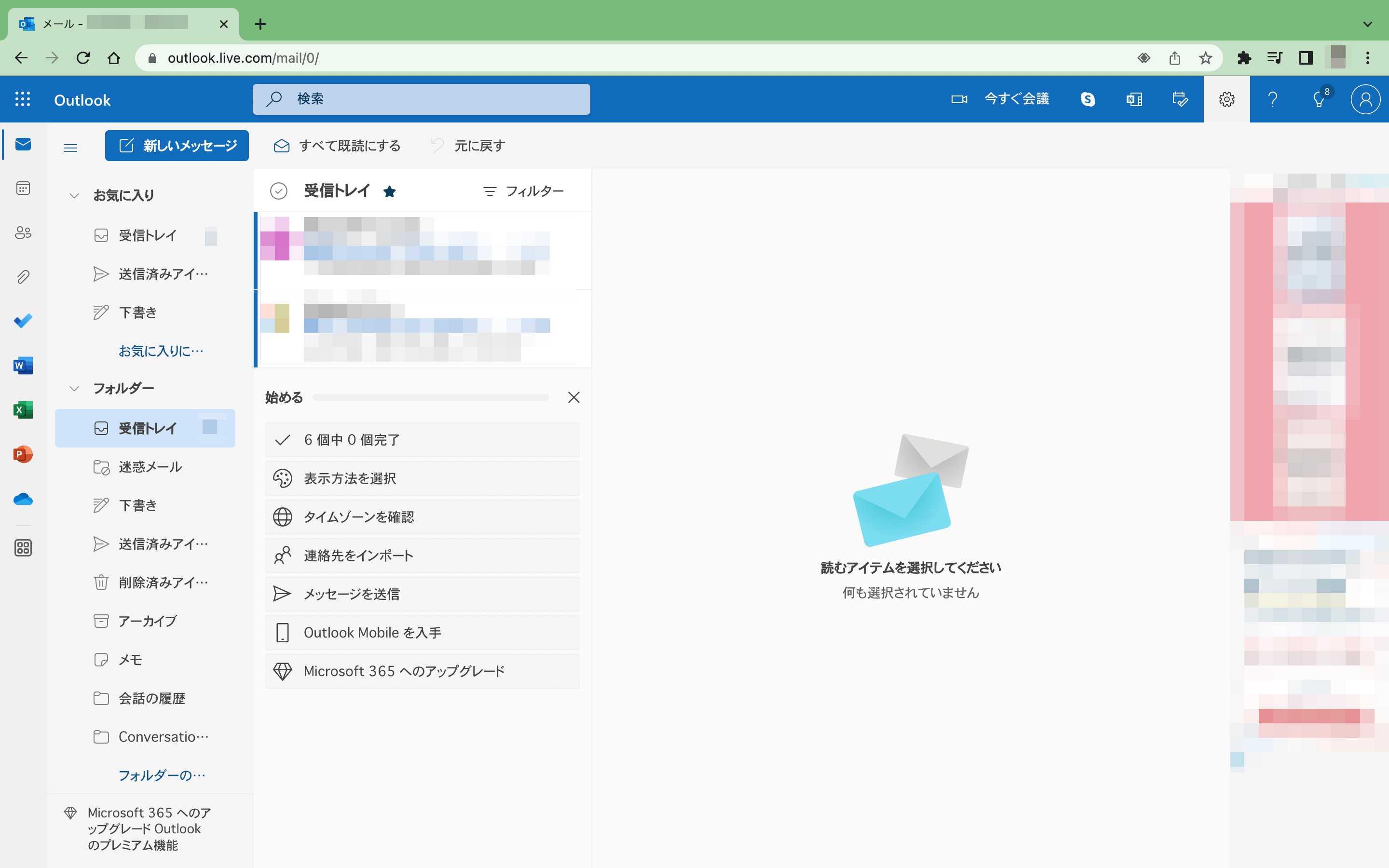
Hotmail・Outlook サインイン画面にアクセスし、 IDとパスワードを入力してログインします。
Hotmail・OutlookのIDやパスワードを忘れた場合は、 こちらのページより再発行をしてください。
(2) アイコンをクリック
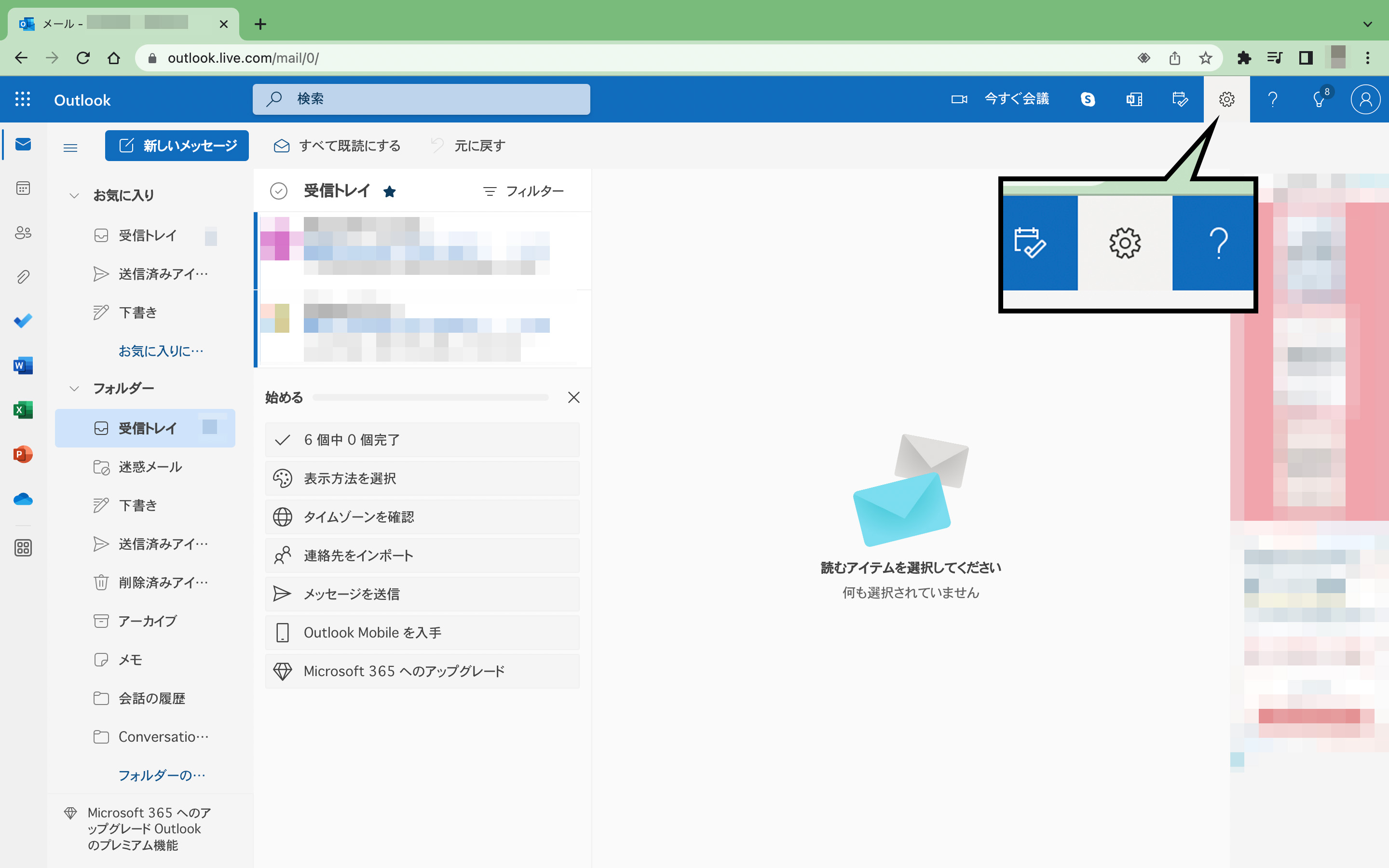
画面右上にあるアイコンをクリックします。
(3) [Outlook のすべての設定を表示] をクリック
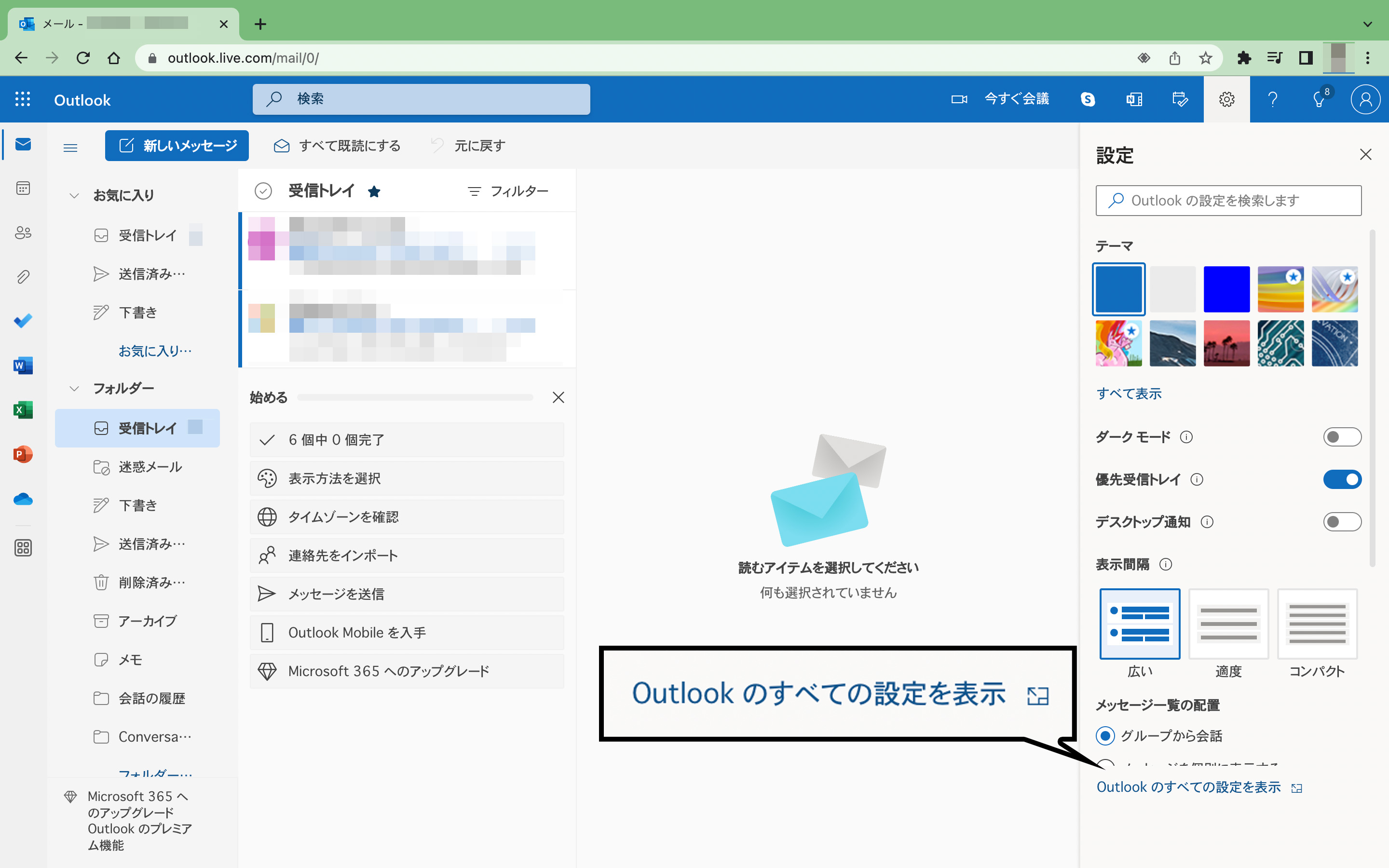
画面右下の[Outlook のすべての設定を表示]をクリックします。
(4) [迷惑メール] をクリック
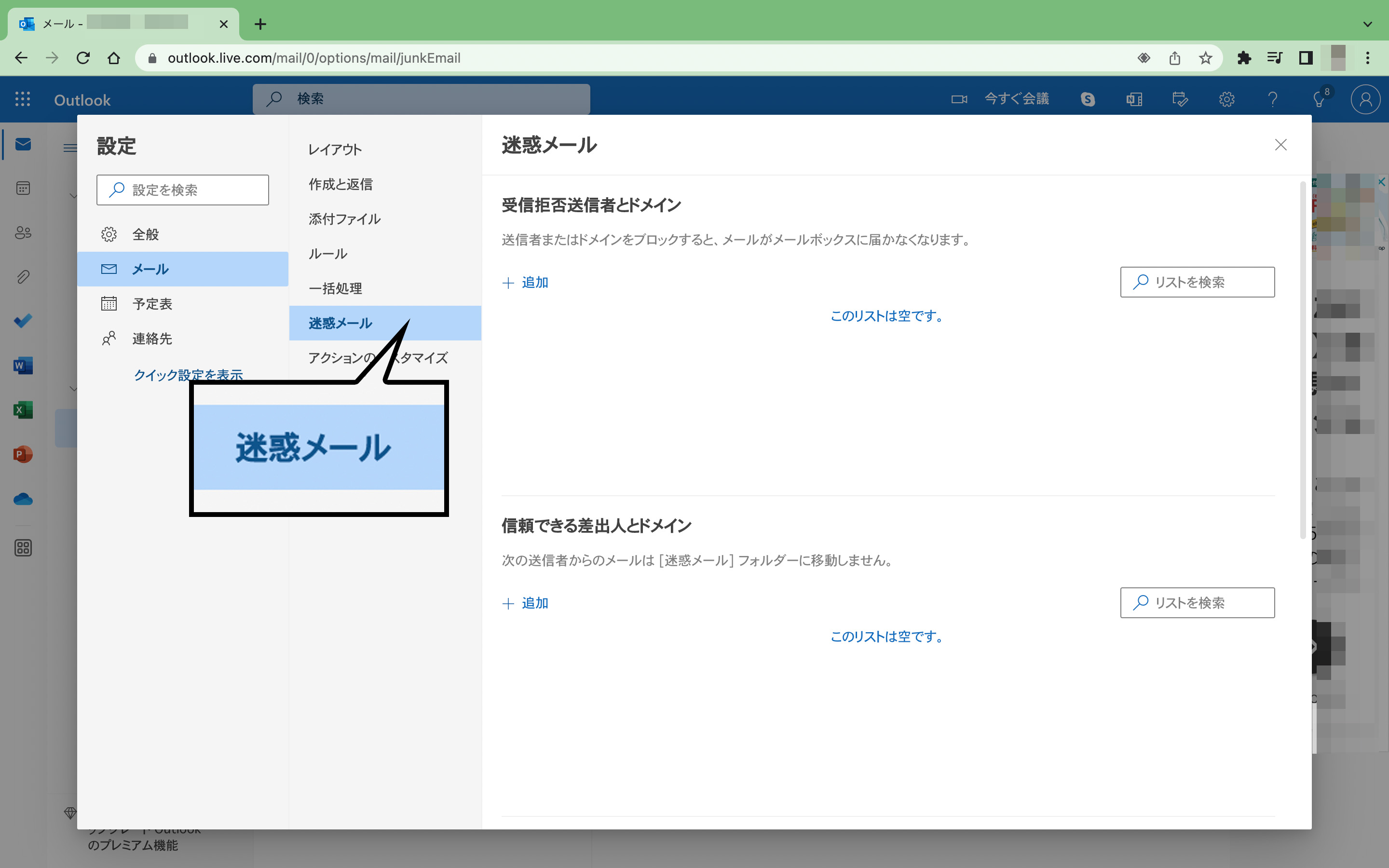
画面左の[迷惑メール]をクリックします。
(5) [追加] をクリック
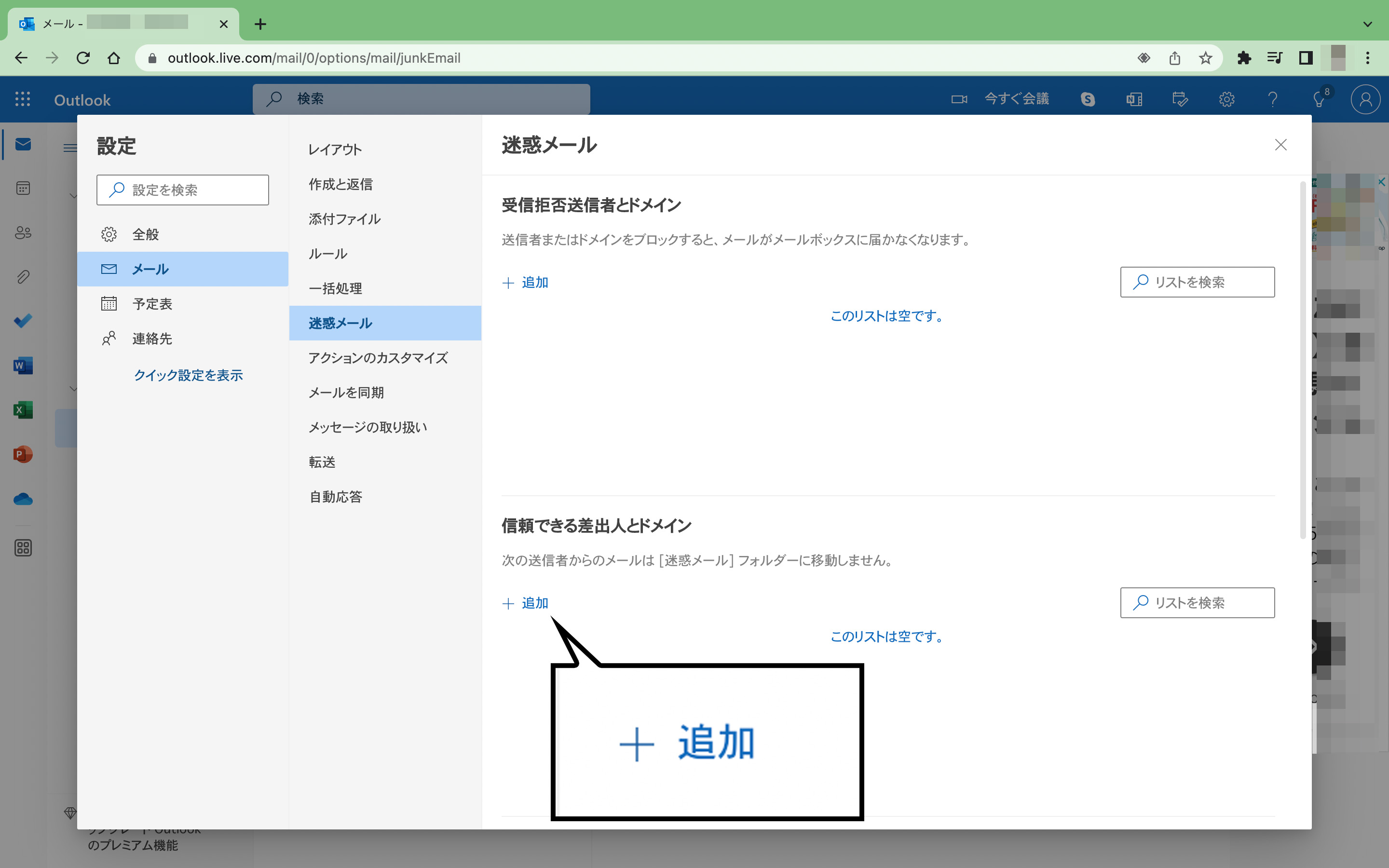
画面下にある 「信頼できる差出人またはドメイン」 の[追加] をクリックします。
(6) 入力ボックスに 「kotora.jp」 と入力
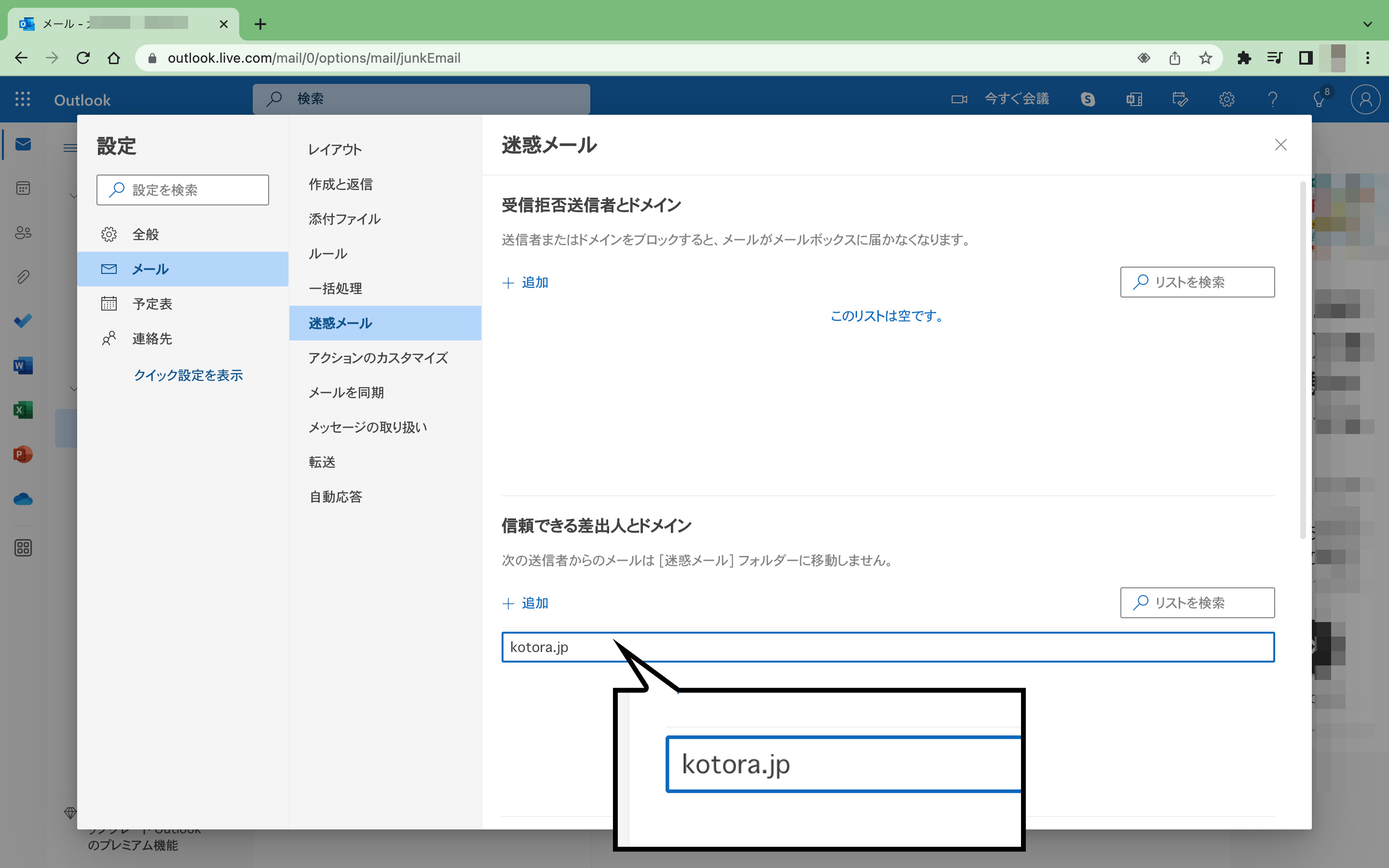
画面下の入力ボックスに「kotora.jp」 と入力し、エンターキーを押します。
(7) [保存] をクリック
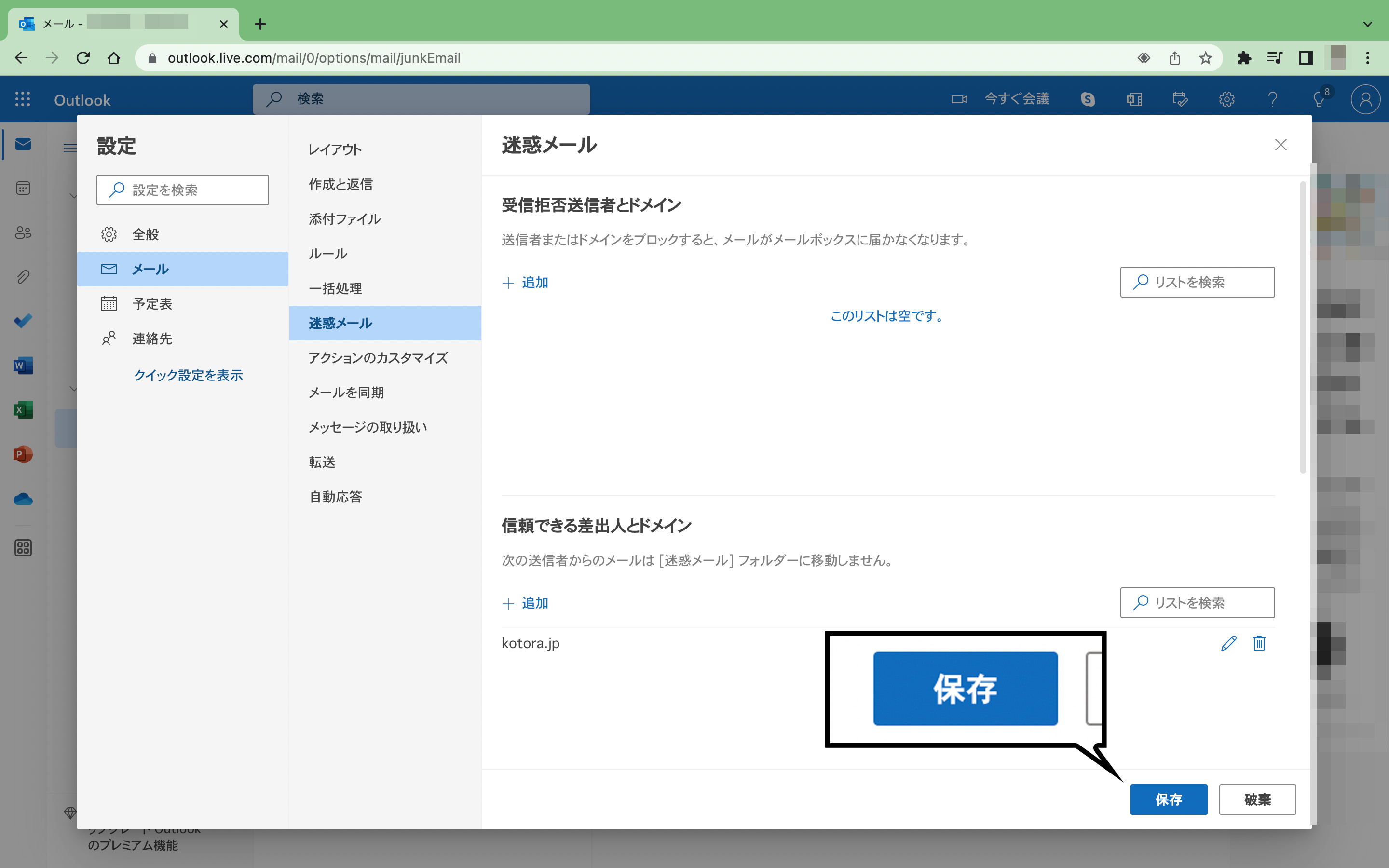
画面右下の[保存]をクリックします。
以上で設定は完了です。
Gmailの設定方法
(1) Gmail にサインイン
(2) 検索ボックス横のアイコンをクリック
(3) 「From」に「kotora.jp」と入力
(4) [フィルタを作成]をクリック
(5) [迷惑メールにしない]にチェック
(6) [フィルタを作成]をクリック
(7) 完了表示を確認
(1) Gmail にサインイン
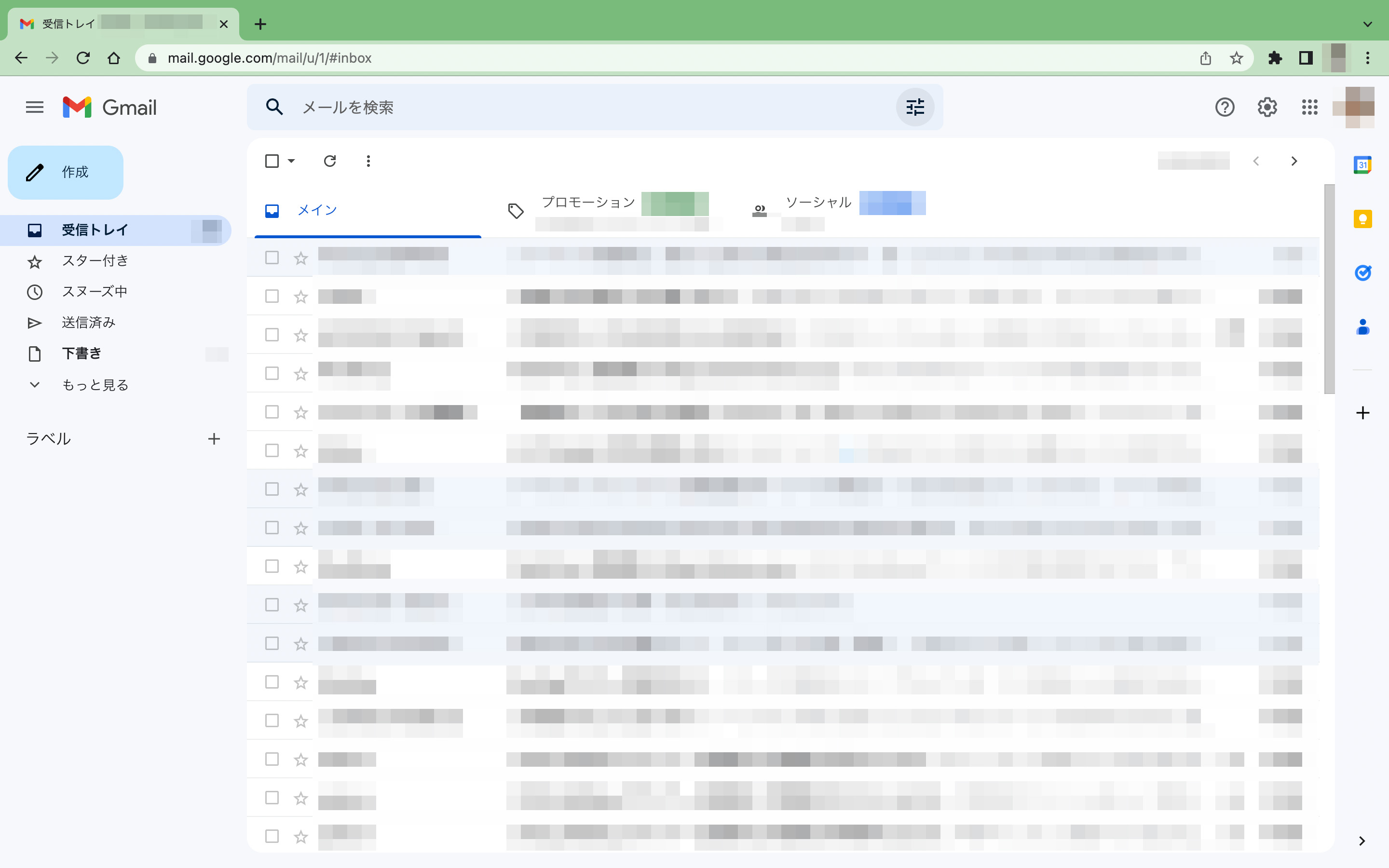
Gmail サインイン画面にアクセスし、 メールアドレスとパスワードを入力してログインします。
Gmailのメールアドレスやパスワードを忘れた場合は、 こちらのページより再発行をしてください。
(2) 検索ボックス横のアイコンをクリック
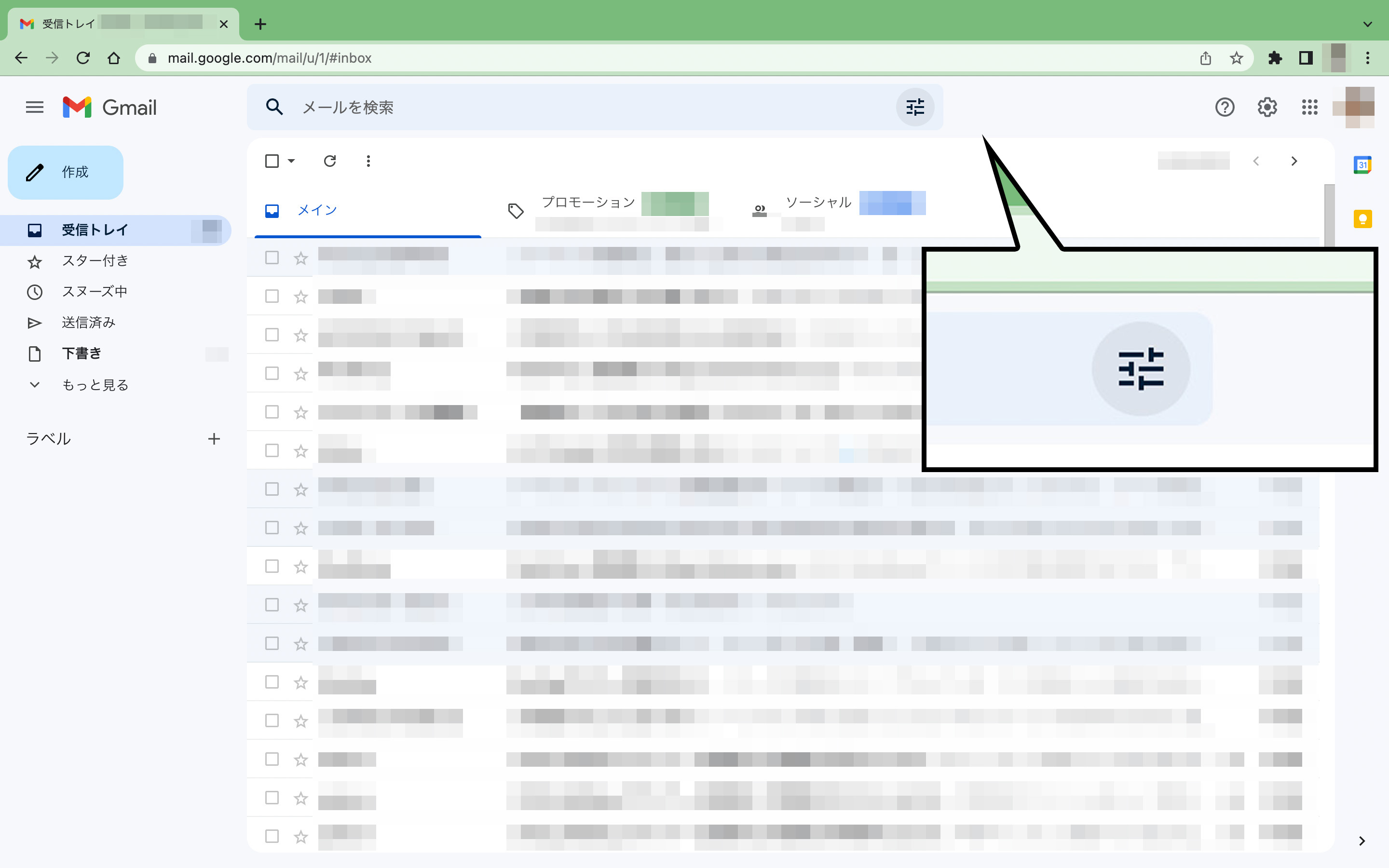
画面上の検索ボックスの右横にあるアイコンをクリックします。
(3) 「From」に「kotora.jp」と入力
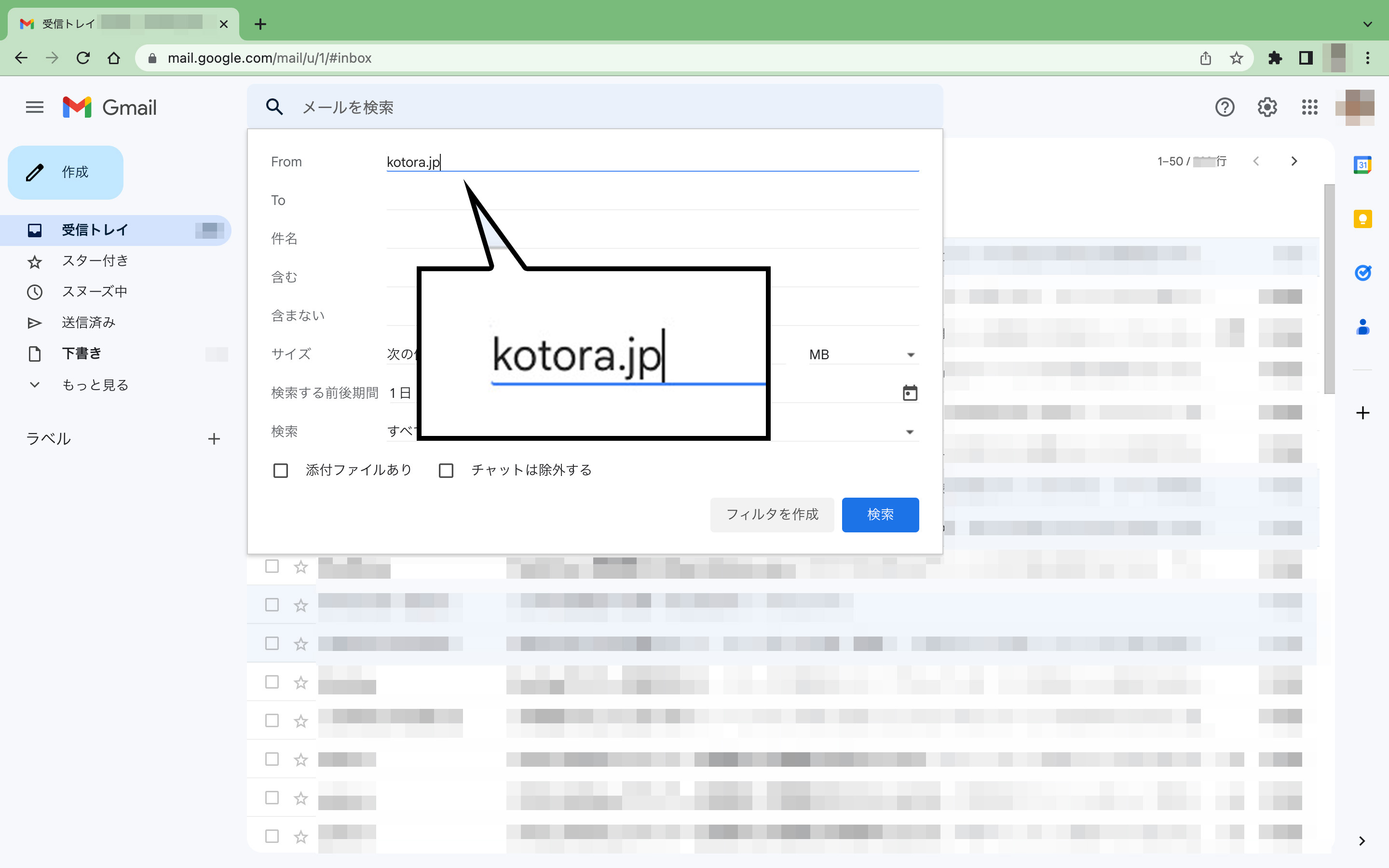
画面上にある「From」の入力ボックスに「kotora.jp」 と入力します。
(4) [フィルタを作成]をクリック
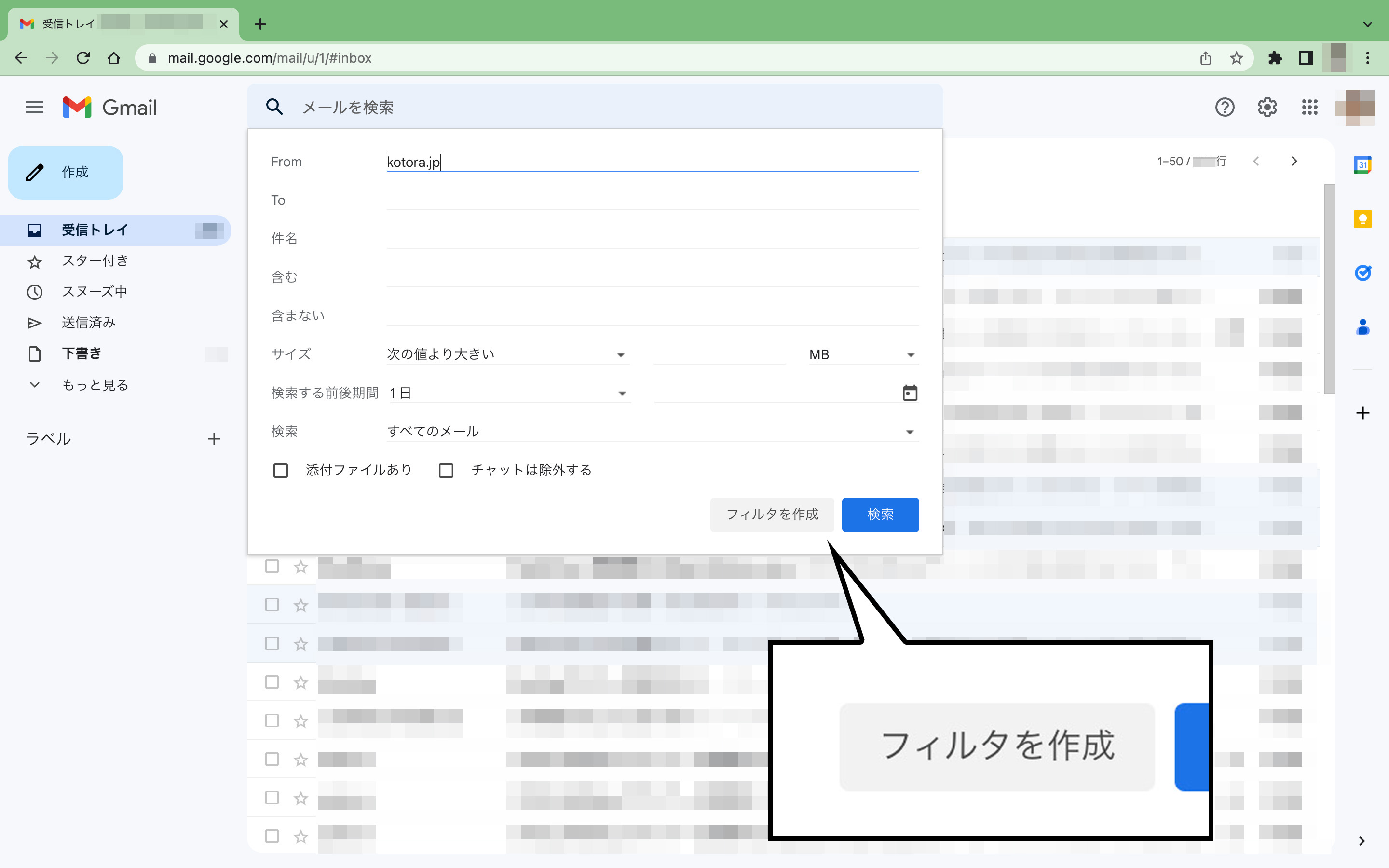
画面中央の[フィルタを作成]をクリックします。
(5) [迷惑メールにしない]にチェック
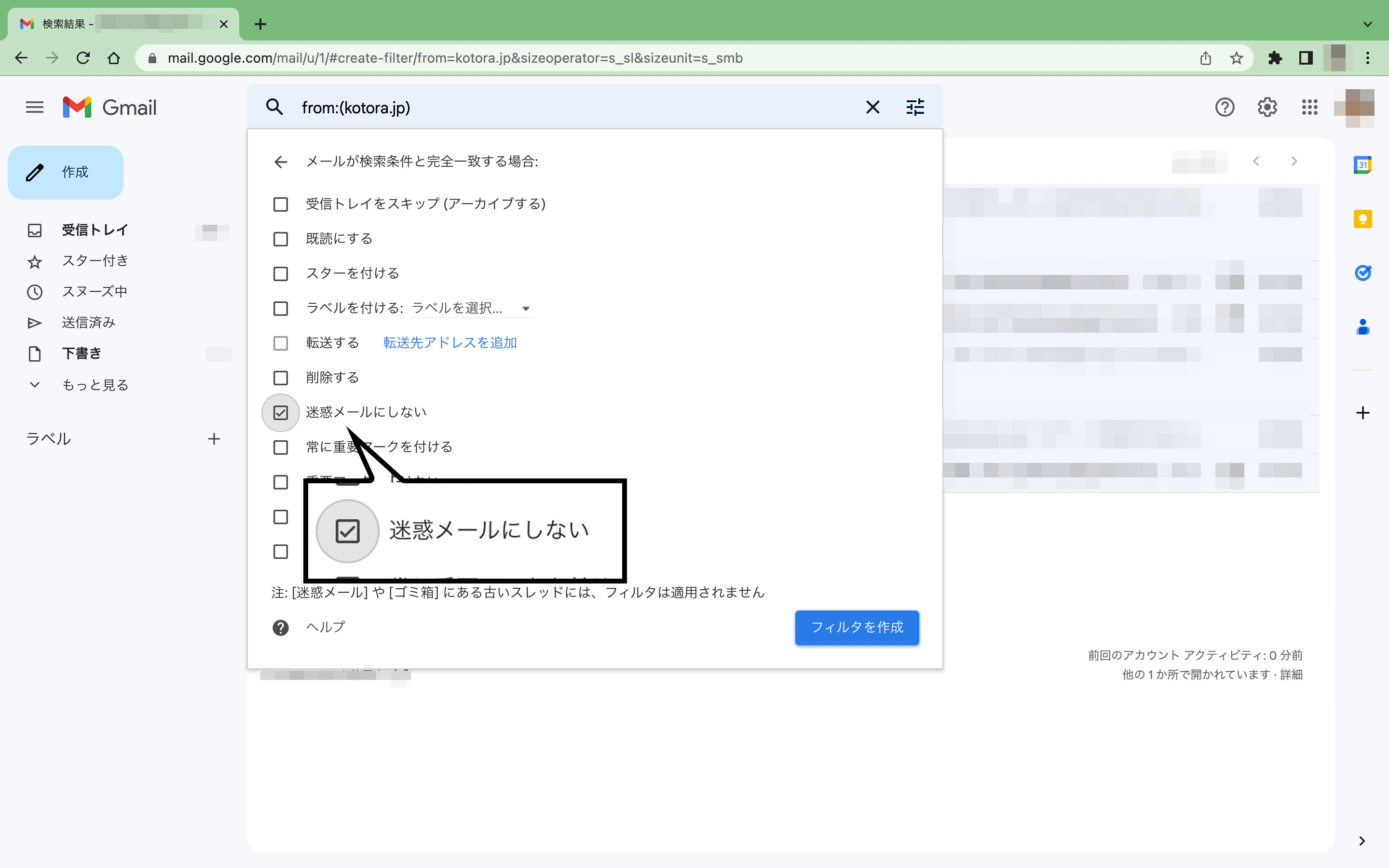
画面中央の「迷惑メールにしない」のチェックボックスにチェックを入れます。
(6) [フィルタを作成]をクリック
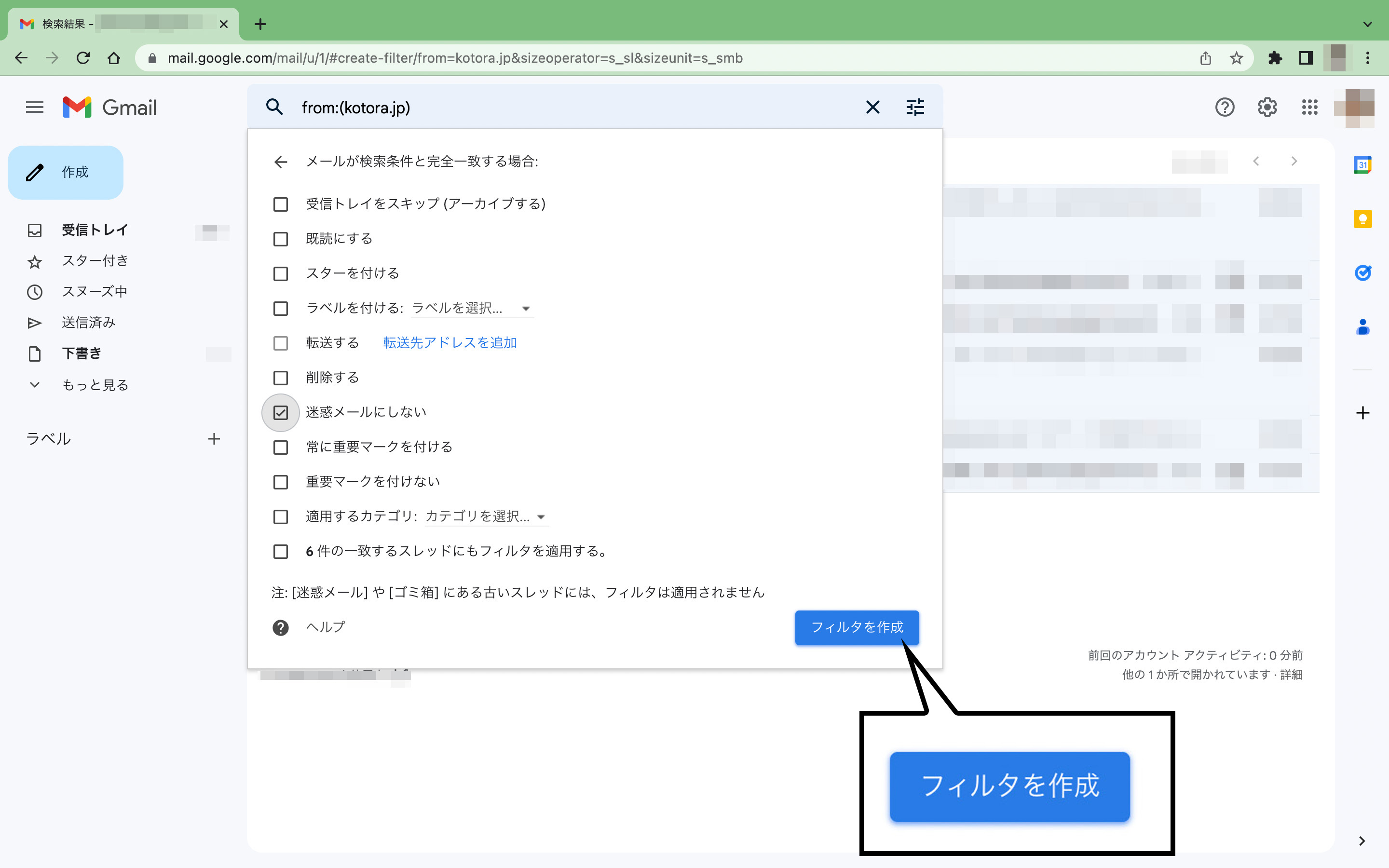
画面右下の[フィルタを作成]をクリックします。
(7) 完了表示を確認
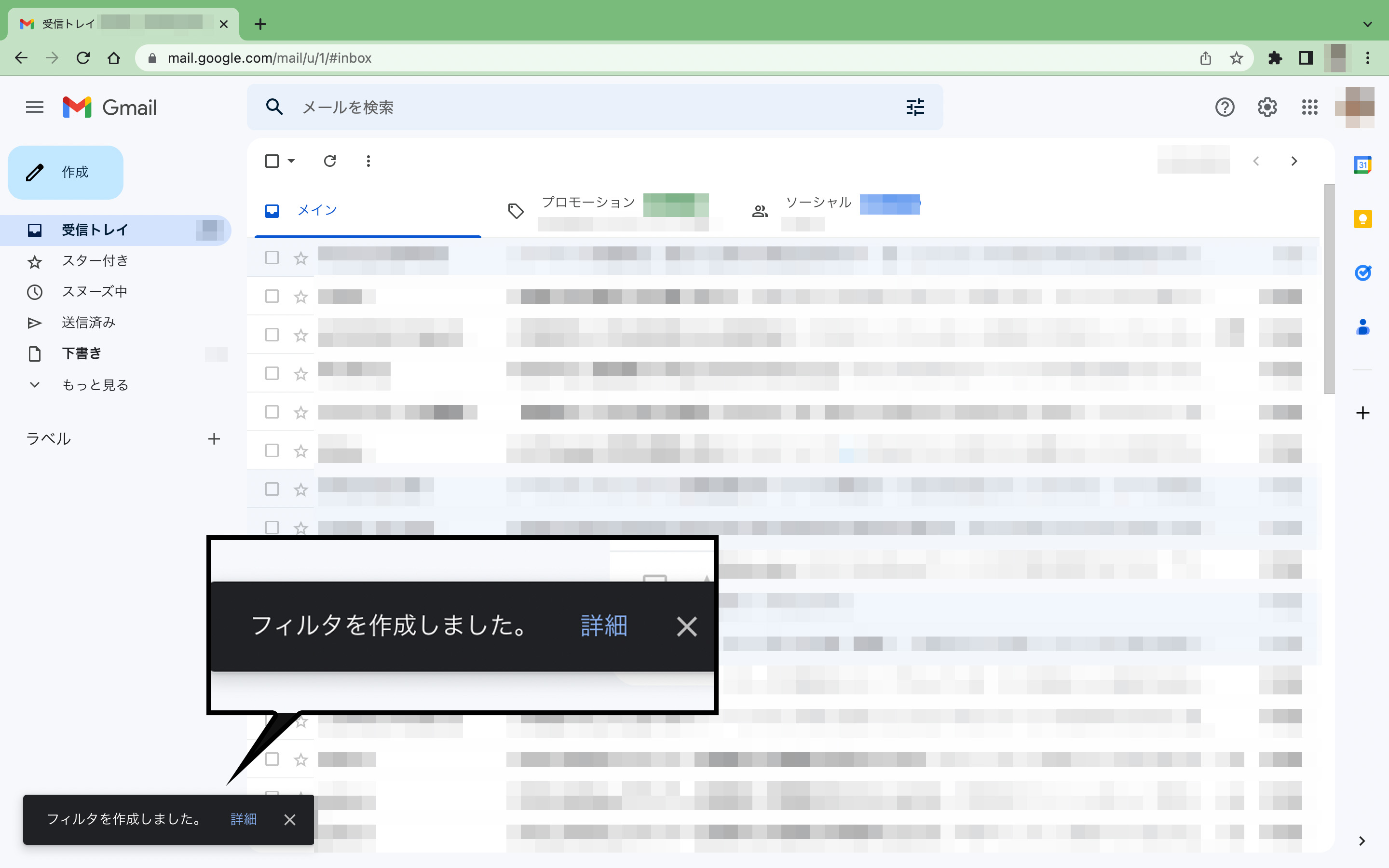
画面左下に表示される「フィルタを作成しました。」という表示を確認します。
以上で設定は完了です。
[ その他の注意点 ]
※最新の設定方法につきましては、各サービスのヘルプを参照するか、運営者にお問い合わせください。
※弊社では、転職支援サービスであれば2営業日以内、転職度チェック・転職相談であれば1週間以内にお返事をお送りしております。上記の設定をしても、その期間内に弊社より連絡が届かない場合は、大変お手数ですが、以下の電話番号またはメールアドレスまでご連絡ください。
[株式会社コトラ]
E-MAIL:info@kotora.jp
TEL:03-6277-7050



